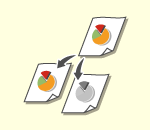
Základní operace kopírování
Tato část popisuje základní operace pro kopírování.
1
Uložte originál. Ukládání originálů

Pokud je volba <Automatické třídění> nastavena na <Zap>, bude po vložení originálů do podavače automaticky nastaven režim Třídění. <Automatické třídění>
2
Stiskněte <Kopie>. Obrazovka <Hlavní obrazovka>
3
Zadejte počet kopií s pomocí číselných tlačítek na obrazovce základních funkcí kopírování. Obrazovka základních funkcí kopírování
4
Podle potřeby zadejte nastavení kopírování.
Výběr barevného nebo černobílého kopírování
Zvětšení nebo zmenšení kopií
Výběr papíru ke kopírování
Oboustranné kopírování
Nastavení obrazové kvality kopií
Zadání orientace originálu
Výběr barevného nebo černobílého kopírování
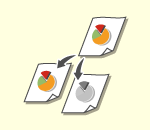
|
Pro kopírování můžete zvolit režim barvy. Můžete tak například ušetřit toner černobílým kopírováním barevných originálů, nebo kopírováním lístků v jedné barvě, například červené nebo modré, pro odlišení data, ve kterém jsou distribuovány.
|
1
Stiskněte <Vybrat barvu>.
2
Vyberte barvu pro kopírování.
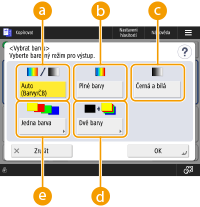
 <Auto (Barvy/ČB)>
<Auto (Barvy/ČB)>
Automaticky rozpozná barvu originálu. Barevné stránky jsou kopírovány ve čtyřech barvách (CMYK), zatímco černobílé stránky jsou kopírovány jen v černé barvě (K).
 <Plné barvy>
<Plné barvy>
Kopie ve čtyřech barvách (CMYK), bez ohledu na barvu originálu.
 <Černá a bílá>
<Černá a bílá>
Kopie pouze v černé barvě (K), bez ohledu na barvu originálu.
 <Dvě barvy>
<Dvě barvy>
Kopie v černé barvě a v barvě, kterou zadáte. Vyberte <Červená>, <Zelená>, <Modrá>, <Žlutá>, <Purpurová>, nebo <Azurová>.

Můžete nastavit, zda bude provedeno nahrazení chromatické barvy odlišné od určené barvy (nebo přibližné barvy) s černou nebo určenou barvou. <Konverze chromatické barvy u dvoubar. tisku>
 <Jedna barva>
<Jedna barva>
Kopie pouze s barvou, kterou zadáte. Vyberte <Červená>, <Zelená>, <Modrá>, <Žlutá>, <Purpurová>, nebo <Azurová>.
Příklad: Pokud kopírujete s červenou
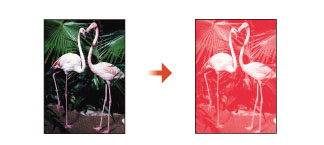
3
Stiskněte <OK>.

Barva originálu nemusí být správně detekována, i když je nastaveno <Auto (Barvy/ČB)>.
V závislosti na stavu černobílého originálu a pozadí může být originál naskenován v barevném režimu. V tomto případě nastavte barevný režim na <Černá a bílá>.
V závislosti na stavu barevné předlohy může být předloha naskenována v černobílém režimu. Chcete-li se tomu vyhnout, nastavte barevný režim na <Plné barvy>.
Když je nastaven režim Auto (Barvy/ČB), jsou černobílé kopie zhotovovány stejnou rychlostí jako barevné kopie.
Pokud kopírujete černobílý dokument v režimu <Plné barvy>, <Jedna barva> nebo <Dvě barvy>, počítá se tato operace jako barevná kopie.
Zpět na začátek
Zvětšení nebo zmenšení kopií
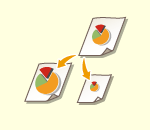
|
Zmenšené nebo zvětšené kopie dokumentů můžete zhotovovat tak, že standardní velikosti papíru změníte na jiné standardní velikosti.
Zvětšení nebo zmenšení kopií zadáním standardních velikostí
|
|
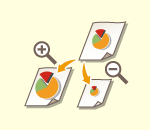
|
Zvětšení nebo zmenšení lze provést zadáním poměru kopírování (%). Vertikální a horizontální poměry lze zadávat zvlášť.
Zvětšení nebo zmenšení kopií zadáním poměru kopírování
|
|
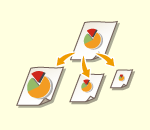
|
Na stroji lze zadat, aby provedl zvětšení nebo zmenšení automaticky podle vybrané velikosti papíru.
Zvětšení nebo zmenšení kopií s přizpůsobením podle určité velikosti papíru
|
Zvětšení nebo zmenšení kopií zadáním standardních velikostí
1
Stiskněte <Poměr kopírování>.
2
Pro zmenšení vyberte poměr kopírování z  , pro zvětšení vyberte poměr kopírování z
, pro zvětšení vyberte poměr kopírování z  a stiskněte <OK>.
a stiskněte <OK>.
 , pro zvětšení vyberte poměr kopírování z
, pro zvětšení vyberte poměr kopírování z  a stiskněte <OK>.
a stiskněte <OK>.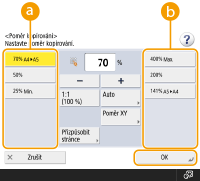
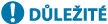
|
|
Uložte originál horizontálně, budete-li jej zvětšovat níže uvedenými způsoby s použitím předvoleného poměru zvětšení: Horizontální uložení originálu znamená, že se originál bude do stroje podávat kratší stranou.
A5 → A4
|
Zpět na začátek
Zvětšení nebo zmenšení kopií zadáním poměru kopírování
1
Stiskněte <Poměr kopírování>.
2
Zadejte poměr kopírování a stiskněte <OK>.
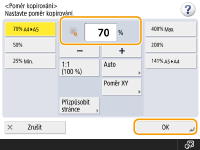

Chcete-li zadat vertikální poměr a horizontální poměr zvlášť, stiskněte <Poměr XY> a poté zadejte jednotlivé poměry. Může se stát, že obraz na výtisku bude otočený o 90 stupňů, což závisí na zadaných poměrech kopírování.
Zpět na začátek
Zvětšení nebo zmenšení kopií s přizpůsobením podle určité velikosti papíru
1
Stiskněte <Vybrat papír>.
2
Vyberte papír a stiskněte <OK>.
3
Stiskněte <Poměr kopírování>.
4
Stiskněte <Auto>
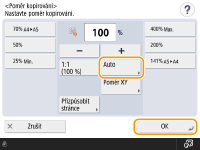
5
Vyberte velikost originálu a stiskněte <OK>.
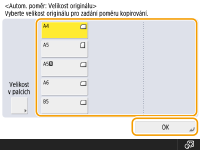

|
|
Při kopírování se stejným poměrem kopírování na papír, který má stejnou velikost jako originál, se může stát, že na kopii obrazu budou chybět okraje. Tomu předejdete tak, že zmenšíte velikost obrazu stisknutím <Poměr kopírování>
 <Přizpůsobit stránce> a okraje nebudou na obrazu chybět. <Přizpůsobit stránce> a okraje nebudou na obrazu chybět.Vyberete-li <Přizpůsobit stránce>, <Posun> se automaticky nastaví na <Střed>.
Používáte-li pro poměr kopírování automatické nastavení, nemůžete skenovat vysoce transparentní originály, jako jsou např. transparentní listy. Namísto toho použijte režim Předvolený zoom nebo Procentuální zoom.
Pokud nastavíte <Auto>, pak musíte velikost papíru vybrat ručně. Nevyberete-li velikost papíru, poměr kopírování se nastaví automaticky podle velikosti papíru uloženého v zásuvce na papír 1.
|
Zpět na začátek
Výběr papíru ke kopírování
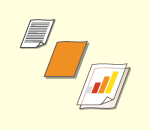
|
Chcete-li kopírovat originály volné velikosti nebo mimořádně průsvitné originály nebo chcete-li kopírovat na papír uložený do víceúčelové přihrádky, papír musíte vybrat ručně.
|
1
Stiskněte <Vybrat papír>.
2
Vyberte papír a stiskněte <OK>.
Po stisknutí  můžete zkontrolovat detailní informace o vybraném papíru.
můžete zkontrolovat detailní informace o vybraném papíru.
 můžete zkontrolovat detailní informace o vybraném papíru.
můžete zkontrolovat detailní informace o vybraném papíru.
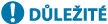
|
|
Dbejte na to, abyste správně nastavili typ papíru. Nesprávné nastavení typu papíru by mohlo nepříznivě ovlivnit kvalitu obrazu. Pokud je nutná servisní oprava, obraťte se na prodejce nebo servisního zástupce.
Pozor při kopírování originálu, jehož obraz dosahuje až k okraji papíru. Budete-li kopírovat na papír stejné velikosti, může se stát, že okrajová oblast obrazu originálu bude na kopii mírně oříznuta. Bližší informace o míře oříznutí najdete v Specifikace hardwaru.
|
Zpět na začátek
Oboustranné kopírování
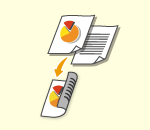
|
Jednostranné originály můžete kopírovat na obě strany listu papíru. Oboustranný originál můžete také tisknout na obě strany papíru nebo na dva oddělené listy.
Kopírování 1stranný na 2stranný
Kopírování 2stranný na 2stranný
Kopírování 2stranný na 1stranný
|

|
|
Uložte originál ve správné orientaci, jak je znázorněno na ilustraci níže.
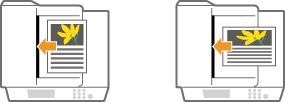
Originály ze silného nebo tenkého papíru nelze uložit do podavače. Uložte originál na kopírovací desku. V takovém případě uložte originál ve správné orientaci, jak je znázorněno na ilustraci níže.
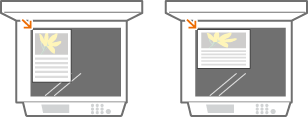
Při zhotovování oboustranných kopií je omezeno použití funkcí některých nastavení, například nastavení velikosti a typu papíru. Další informace viz Specifikace hardwaru.
|
Kopírování 1stranný na 2stranný
Při kopírování originálu dlouhého v horizontálním směru uložte originál v orientaci na šířku.
1
Stiskněte <Volby>  <Nastavení 2stranný>.
<Nastavení 2stranný>.
 <Nastavení 2stranný>.
<Nastavení 2stranný>.2
Stiskněte <1str.  2str.>.
2str.>.
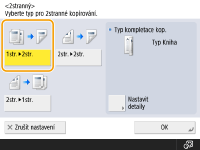
3
Nastavte <Typ kompletace kop.> a stiskněte <OK>.
Chcete-li změnit orientaci tisku, stiskněte <Nastavit detaily>. Vyberte <Typ Kniha>, chcete-li, aby přední strana výtisku měla shodnou výškovou orientaci se zadní stranou. Vyberte <Typ Kalendář>, chcete-li, aby přední strana výtisku měla opačnou výškovou orientaci v porovnání se zadní stranou.
Zpět na začátek
Kopírování 2stranný na 2stranný
1
Stiskněte <Volby>  <Nastavení 2stranný>.
<Nastavení 2stranný>.
 <Nastavení 2stranný>.
<Nastavení 2stranný>.2
Stiskněte <2str.  2str.>.
2str.>.

3
Nastavte <Typ originálu> a <Typ kompletace kop.> a stiskněte <OK>.
Chcete-li zadat orientaci originálu a změnit orientaci tisku, stiskněte <Nastavit detaily>. Vyberte <Typ Kniha>, když přední strana originálu má shodnou výškovou orientaci se zadní stranou. Vyberte <Typ Kalendář>, když přední strana originálu má opačnou výškovou orientaci v porovnání se zadní stranou. Orientaci stránky výtisku můžete také zadat s pomocí <Typ Kniha> nebo <Typ Kalendář>.
Zpět na začátek
Kopírování 2stranný na 1stranný
Uložte originál do podavače.
1
Stiskněte <Volby>  <Nastavení 2stranný>.
<Nastavení 2stranný>.
 <Nastavení 2stranný>.
<Nastavení 2stranný>.2
Stiskněte <2str.  1str.>.
1str.>.
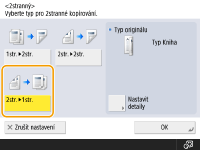
3
Nastavte <Typ originálu> a stiskněte <OK>.
Chcete-li zadat orientaci originálu, stiskněte <Nastavit detaily>. Vyberte <Typ Kniha>, když přední strana originálu má shodnou výškovou orientaci se zadní stranou. Vyberte <Typ Kalendář>, když přední strana originálu má opačnou výškovou orientaci v porovnání se zadní stranou.
Zpět na začátek
Nastavení obrazové kvality kopií
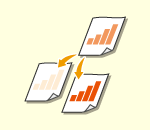
|
Pro kopírování můžete nastavit sytost pro celý dokument. Po nastavení vyšší sytosti například snadno přečtete nevýrazné znaky napsané tužkou.
Nastavení sytosti kopií
|
|

|
Můžete rovněž nastavit sytost pozadí. Toto vám umožní vytváření kvalitních kopií z originálů, jako jsou například noviny nebo originály s barevným pozadím.
Nastavení sytosti pozadí kopií
|
Nastavení sytosti kopií
1
Stiskněte <Volby>  <Sytost>.
<Sytost>.
 <Sytost>.
<Sytost>.2
Nastavte sytost a stiskněte <OK>.
Stisknutím  sytost snížíte. Stisknutím
sytost snížíte. Stisknutím  sytost zvýšíte.
sytost zvýšíte.
 sytost snížíte. Stisknutím
sytost snížíte. Stisknutím  sytost zvýšíte.
sytost zvýšíte.Zpět na začátek
Nastavení sytosti pozadí kopií
1
Stiskněte <Volby>  <Sytost>.
<Sytost>.
 <Sytost>.
<Sytost>.2
Stiskněte <Nastavit> v <Sytost pozadí>.
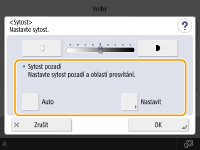
Chcete-li, aby se sytost pozadí nastavovala automaticky, stiskněte <Auto> a přejděte ke kroku 4.
3
Nastavte sytost a stiskněte <OK>.
Stisknutím <-> snížíte sytost celého pozadí. Stisknutím <+> zvýšíte sytost celého pozadí.

Kromě pozadí mohou být nastavením ovlivněny také jiné části obrazu. Závisí to na barvách použitých na originálech.
Stiskněte <+> pro čitelnější skenování modrého textu v dokumentech jako jsou účty nebo faktury.
Stiskněte <-> pro odebrání pozadí při skenování originálů jako jsou noviny nebo originály s barevným pozadím.
Pokud stisknete <Nastavit>  <Nastavit každou barvu>, můžete nastavit sytost pozadí pomocí barvy.
<Nastavit každou barvu>, můžete nastavit sytost pozadí pomocí barvy.
 <Nastavit každou barvu>, můžete nastavit sytost pozadí pomocí barvy.
<Nastavit každou barvu>, můžete nastavit sytost pozadí pomocí barvy.4
Stiskněte <OK>.
Zpět na začátek
Zadání orientace originálu
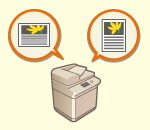
|
Na stroji lze zadat orientaci originálu uloženého na kopírovací desku nebo do podavače, a to horizontální, nebo vertikální.
|
1
Stiskněte <Volby>  <Orientace obsahu originálu>.
<Orientace obsahu originálu>.
 <Orientace obsahu originálu>.
<Orientace obsahu originálu>.2
Vyberte orientaci originálu.
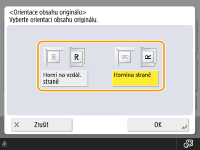
U originálů orientovaných horizontálně vyberte možnost <Horní na vzdál. straně>, u originálů orientovaných vertikálně vyberte možnost <Hornína straně>.
|
Originály orientované Na výšku
|
|||||
|
Typ originálu
|
Kopírovací deska
|
Podavač
|
|||

|
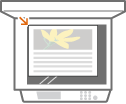
|
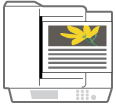
|
|||
|
Originály orientované Na šířku
|
|||||
|
Typ originálu
|
Kopírovací deska
|
Podavač
|
|||

|
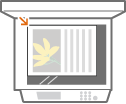
|
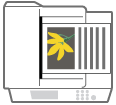
|
|||
3
Stiskněte <OK>.
Zpět na začátek
 Zkontrolujte nastavení před kopírováním
Zkontrolujte nastavení před kopírováním
Stisknete-li <Zkontrolovat nastavení>, zobrazí se seznam zadaných nastavení.

Vyberete-li v seznamu nastavení a stisknete <Změnit>, můžete toto nastavení změnit.
5
Stiskněte  (Start).
(Start).
 (Start).
(Start).Spustí se kopírování.
Kopírování zrušíte stisknutím <Zrušit> nebo  (Stop). Zrušení kopírování
(Stop). Zrušení kopírování
 (Stop). Zrušení kopírování
(Stop). Zrušení kopírování Když se zobrazí <Stisknutím tlačítka [Start] naskenujete další originál.>
Když se zobrazí <Stisknutím tlačítka [Start] naskenujete další originál.> 
Uložte další originál a stiskněte  (Start). Po naskenování všech originálů spusťte kopírování stisknutím <Spustit kopír.>.
(Start). Po naskenování všech originálů spusťte kopírování stisknutím <Spustit kopír.>.
 (Start). Po naskenování všech originálů spusťte kopírování stisknutím <Spustit kopír.>.
(Start). Po naskenování všech originálů spusťte kopírování stisknutím <Spustit kopír.>.

|
Rezervování kopieSkenování může být provedeno předem, dokonce i tehdy, když se stroj připravuje na tisk. Tato funkce se nazývá „Rezervovaná kopie“. Chcete-li například provést zpracování rezervované kopie, když je na displeji zobrazena obrazovka tisku nebo čekání, stiskněte <Zavřít>, zadejte nastavení kopírování obvyklým způsobem a stiskněte
 (Start). (Start).Pro rezervaci lze zadat až 50 úloh včetně aktuální úlohy. Přerušené kopírovací úlohy do tohoto počtu zahrnuty nejsou.
|
<<Běžný>>  <Nastavení výstupu papíru>
<Nastavení výstupu papíru>
 <Nastavení výstupu papíru>
<Nastavení výstupu papíru>